Создание схемы с использованием стрелок может быть очень полезным при описании процессов, последовательности действий или организации информации в документе. Если вы работаете с программой Microsoft Word 2010 и хотите научиться создавать схемы с помощью стрелок, следуйте этой пошаговой инструкции.
Шаг 1: Откройте документ, в котором вы хотите создать схему с стрелками, или создайте новый документ.
Шаг 2: Перейдите на вкладку "Вставка" в верхней панели инструментов Word.
Шаг 3: Нажмите на кнопку "Фигуры" в группе инструментов "Иллюстрации". В выпадающем меню выберите "Линия с и стрелкой" или "Ломаную линию с и стрелкой" в зависимости от того, какую форму стрелки вы хотите использовать.
Шаг 4: Кликните на точке начала линии в документе, затем, при помощи мыши, переместитесь на точку конца линии и кликните снова, чтобы завершить стрелку. Вы можете также регулировать длину и форму линии, щелкая и перетаскивая края линии.
Шаг 5: Если вам нужны дополнительные стрелки, повторите шаги 3 и 4 для каждой новой стрелки, изменяя их положение и направление, чтобы создать нужную схему.
Шаг 6: Добавьте текст или другие элементы вокруг стрелок, чтобы дополнить вашу схему. Вы можете использовать инструменты форматирования в Word для изменения шрифта, размера или цвета текста.
Заметьте, что эти инструкции могут отличаться в зависимости от версии программы Word, поэтому, возможно, вам придется некоторые шаги адаптировать под свою версию.
Теперь вы знаете, как создать схему с использованием стрелок в программе Word 2010. Этот метод может быть полезен при создании документации, инструкций или презентаций, где важно наглядно представить последовательность действий или взаимосвязь между элементами.
Удачи в создании схем с помощью стрелок в Word 2010!
Создание схемы в Word 2010
Microsoft Word 2010 предоставляет мощные инструменты для создания схем с использованием стрелок и других графических элементов. Создание схемы может быть полезным для визуализации процессов, описания последовательности действий или представления информации иерархически.
Шаги для создания схемы с использованием стрелок в Word 2010:
1. Откройте документ Word 2010 и создайте новую страницу или откройте существующий документ, в котором хотите создать схему. |
2. Выберите вкладку "Вставка" в верхнем меню Word 2010. |
3. Нажмите на кнопку "Фигуры" в группе инструментов "Рисунки". Вы увидите выпадающий список с различными типами фигур. |
4. Выберите тип фигуры, который соответствует стрелке, которую вы хотите добавить к схеме. Например, выберите "Прямая стрелка" или "Угловая стрелка". |
5. Нажмите на месте на странице, где вы хотите разместить начальную точку стрелки, и удерживайте кнопку мыши, чтобы нарисовать стрелку до конечной точки. |
6. Повторите шаги 4-5 для добавления других стрелок или фигур к схеме. |
7. Чтобы настроить цвет стрелок или других фигур, выделите их и выберите нужный цвет в группе инструментов "Формат". Вы также можете изменить стиль линий, толщину и другие параметры. |
8. При необходимости вы можете добавить текст к фигурам, нажав на них дважды и начав набирать текст. |
9. Дополнительно вы можете использовать другие инструменты Word 2010, такие как таблицы или изображения, для улучшения схемы. |
10. Сохраните документ, когда закончите создание схемы. |
Создание схемы с использованием стрелок в Word 2010 может помочь визуально организовать информацию и сделать ее более понятной для читателей. Используйте инструменты Word 2010 для создания профессионально выглядящих схем с легкостью.
Открытие программы
Шаг 1: Чтобы открыть программу Microsoft Word 2010, найдите ярлык программы на рабочем столе или в меню "Пуск" и дважды щелкните по нему.
Шаг 2: После запуска программы откроется стартовая страница Word. Вы можете выбрать пустой документ или один из предложенных шаблонов для создания схемы.
Шаг 3: Если вы выбрали пустой документ, на экране появится пустая страница, готовая к редактированию. Если вы выбрали шаблон, вам будет предложено заполнить нужные поля.
Шаг 4: Теперь вы можете приступить к созданию схемы с помощью стрелок, используя инструменты Word. Для этого выберите вкладку "Вставка" в верхнем меню и найдите раздел "Фигуры". Там вы найдете различные инструменты для создания стрелок.
Шаг 5: Нажмите на инструмент "Стрелка" и выберите нужный тип стрелки для вашей схемы. Затем просто щелкните на странице Word, чтобы добавить стрелку.
Шаг 6: Повторите шаг 5 для всех стрелок, которые вы хотите добавить в схему. Вы также можете изменить размер, форму и цвет стрелки, используя различные инструменты форматирования.
Теперь у вас есть готовая инструкция, как открыть программу Word 2010 и создать схему с помощью стрелок.
Выбор шаблона документа
1. Запустите программу Microsoft Word 2010 на компьютере.
2. В открывшемся окне программы выберите вкладку "Файл" в верхнем левом углу экрана.
3. В выпадающем списке выберите "Новый" для создания нового документа.
4. В разделе "Из шаблона" выберите один из доступных шаблонов документов.
5. Виды шаблонов могут включать "Базовые шаблоны", "Шаблоны бизнес-документов", "Шаблоны учебных материалов", и другие.
6. Просмотрите доступные шаблоны и выберите тот, который наилучшим образом соответствует вашим потребностям.
7. Щелкните на выбранном шаблоне, чтобы открыть его.
8. Документ будет открыт в режиме просмотра и готов к редактированию.
9. Если нужный шаблон отсутствует в списке, вы можете воспользоваться поиском, чтобы найти нужный шаблон в Интернете или создать собственный.
10. После выбора шаблона вы можете начать создание схемы с использованием стрелок.
Размещение элементов схемы
Когда вы создаете схему в Word 2010, вы можете использовать различные элементы, такие как фигуры, текстовые блоки и стрелки. Чтобы добавить элемент на схему, вы можете щелкнуть на вкладке "Вставка" на панели инструментов Word 2010 и выбрать нужный элемент из раздела "Фигуры". Затем просто щелкните на рабочем листе, чтобы добавить элемент на схему.
Чтобы разместить элементы на схеме, вы можете использовать инструменты выравнивания и расположения, которые доступны в Word 2010. Например, вы можете выровнять элементы по горизонтали или вертикали, чтобы они были ровно расположены друг относительно друга. Также вы можете изменять размер элементов, просто перетаскивая их края.
Важно помнить о читабельности схемы. Размещайте элементы на достаточном расстоянии друг от друга, чтобы они были видны и читаемы. Также не забывайте о состыковке стрелок с соответствующими элементами схемы, чтобы связи были понятны и логичны.
После того, как элементы схемы расположены и оформлены в соответствии с вашими предпочтениями, не забудьте сохранить схему. Вы можете сохранить ее в формате .docx для последующего редактирования и публикации.